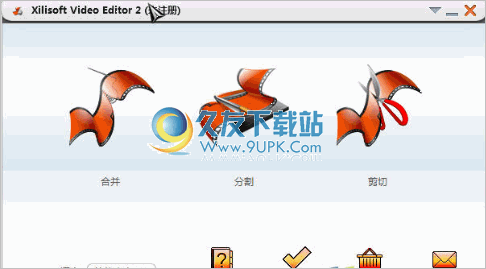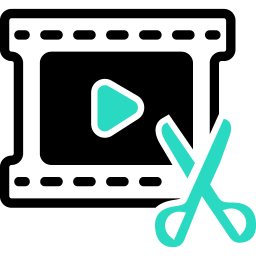Stutter Edit 2是一款功能强大的MIDI音频处理插件。一款专业好用的MIDI音频处理插件Stutter Edit 2。软件允许用户创建重复的节拍效果或Stutter,并自动同步到DAW速度,您只需单击一下即可在800多个独立手势之间进行切换,每个手势都有其独特的效果和节奏;听众您会认为,花了几个小时来奴役片段却花了几个简单的按钮。该插件的独特之处在于它以任何人都可以播放的形式提供世界一流的效果和复杂的节奏参数排序;在这种新颖的可播放效果范例中,它是由单个合成器的简单性和交互性控制的。它的前身已经进入了一些最好的声音设计师和艺术家的工作室,其效果可以在歌曲,广告和预告片中的大片和流行的《听》中使用;该工具旨在处理任何类型的音频材料,从人声到节拍,打击垫,吉他,甚至您的主要总线;它可以使产品令人叹为观止的糖果赋予专业的现代光泽,并可以创造出惊人的过渡效果,将可怕的8 bar演示循环变成完成的唱片;需要它的用户可以下载体验。
安装步骤:
1.用户可以单击本网站上提供的下载路径来下载相应的程序安装包
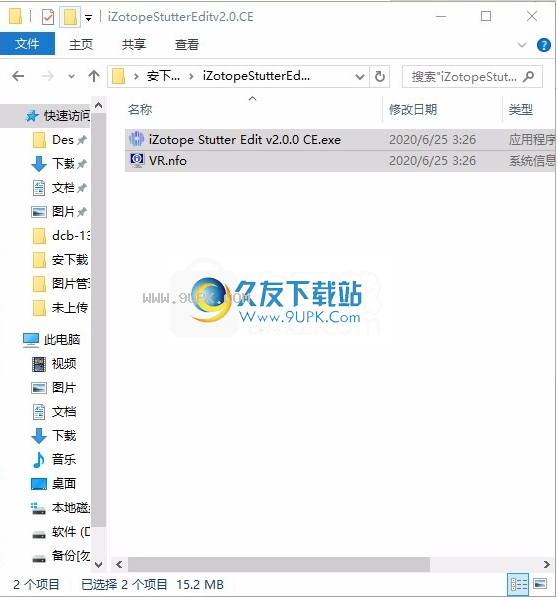
2.只需使用解压功能打开压缩包,双击主程序进行安装,弹出程序安装界面
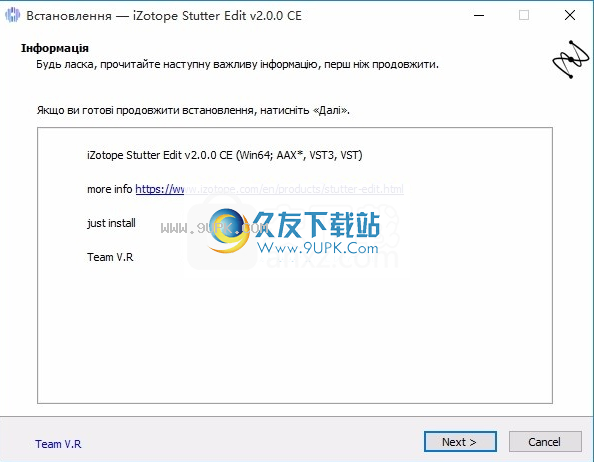
3.您可以单击浏览按钮以根据需要更改应用程序的安装路径。
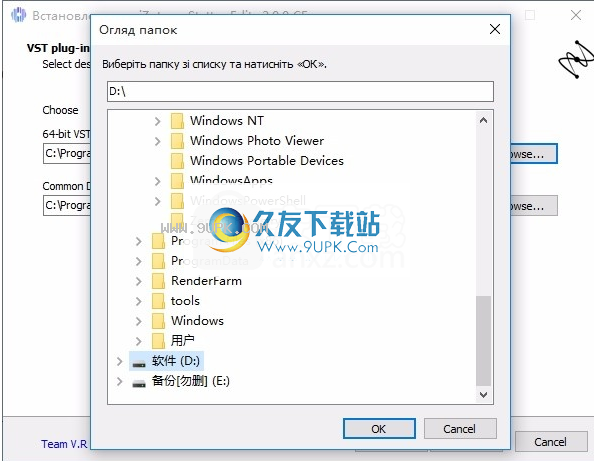
4.现在准备安装主程序,单击安装按钮开始安装
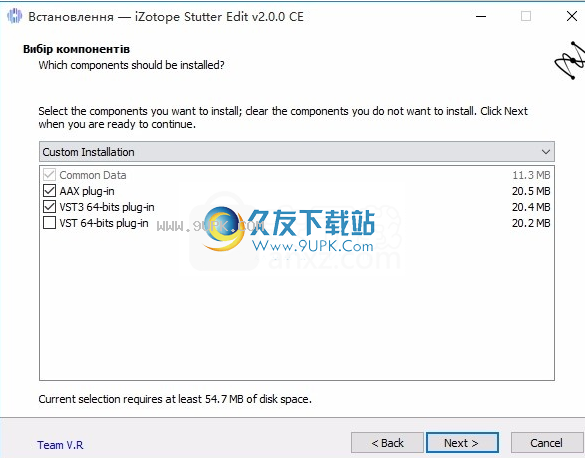
5.弹出应用程序安装进度栏的加载界面,等待加载完成

6.按照提示单击“安装”,弹出程序安装完成界面,单击“完成”按钮。
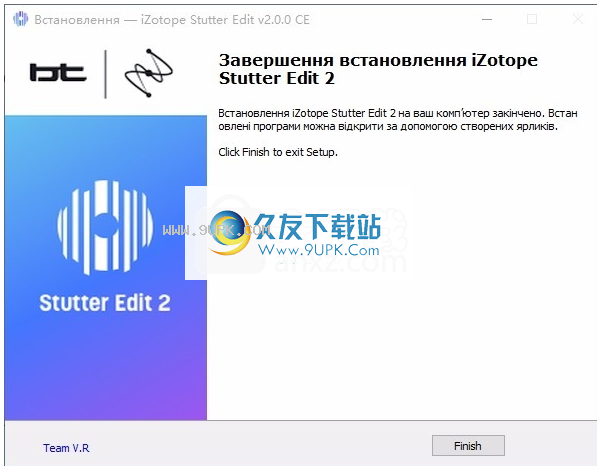
软件功能:
节奏操作
无论是构建下一个排行榜,音效还是现场表演,Stutter Edit的尖端音频切片和操作都可以为您节省时间。
知道一切都与您的时间表完美同步,因此您可以放心使用新的节奏可能性
除非,当然,除非您按Mod轮将所有物体覆盖到无穷远甚至更远!
炫彩效果
通过Stutter Edit引擎的内置实时,即时和令人满意的音频效果,为音乐注入了新的色彩和纹理。
乘坐新的实时波变换范例。是否将滤波器的频率扫描和拍频重复结合,以及反向扫描和延迟,
或将精细片段和精细片段组合在一起,就可以让您的音乐和效果说话,而不是无数小时的编辑。
建造者
当口吃手势处理音频时,生成器手势会混合噪音并导致音轨崩溃。
生成器为您提供了理想的工具,可用于创建噪音,剧烈的累积和撞击,从而增加了轨道的刺激性。
为了提高性能,请选择“生成器手势”结束,无论您在何处触发它,
一切都会以理想的节拍智能地停止。在不同的Stutter手势之间跳转时,您甚至可以按住Generator手势。
口吃编辑预设
Stutter Edit带有超过35个预设库和800多个手势,所有这些手势都针对多种音乐风格或特定类型的效果而设计。
软件功能:
Stutter Edit的功能围绕一个创新的引擎进行,该引擎不断采样实时音频,
并将音频存储在缓冲区中,该缓冲区可以通过多种方式进行操作。
解锁Stutter Edit的关键是使用手势:单个MIDI音符上的一组效果及其相关的时间线。
手势的声音结果可能会有所不同,
从简单到复杂的间歇性手势可能有所不同,可以简单地以1/8音符节奏重复一小段音频,
否则,它可能会触发一系列故障,这些故障会在被先前的破碎机破坏之前被过滤为回波。
可以将这些声音压缩到一个按钮中,这使得Stutter Edit可以播放,特别是具有智能定时功能。
Stutter Edit的设计考虑了音乐性,可让您释放听起来仍然是曲目自然部分的野性声音。
在工作室之外,将Stutter Edit与Ableton Live这样的主持人结合起来,将您的表演带入有机即兴创作的新世界。
使用说明:
自动播放模式
在DAW中开始播放时,可以将Stutter Edit 2用作
通过触发当前选择的手势来产生音频效果。只需将Stutter Edit 2插入DAW的音频轨道,启用“自动播放模式”,然后开始传输以触发所选手势。
提示:使用自动模式来编辑手势
在MIDI模式下工作时,可以经常更新界面,这使得在不停止传输的情况下很难编辑特定手势的设置。尝试切换到“自动”模式以编辑手势,然后切换回MIDI模式以执行手势。
MIDI播放模式
在MIDI模式下,您可以使用MIDI触发Stutter Edit 2手势。根据使用的DAW,将Stutter Edit 2设置为MIDI控制效果可能会有所不同。我们在下面提供了有关在某些不同的DAW中设置MIDI播放模式的说明。
Ableton Live
创建音轨并插入Stutter Edit 2。

创建一个MIDI轨道,然后将监视器更改为“输入”。
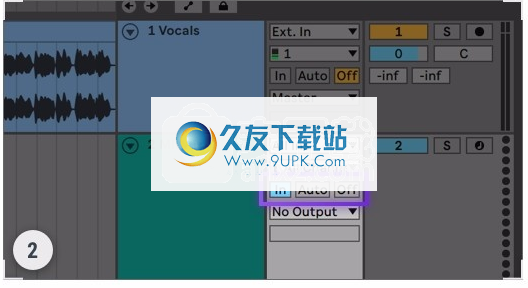
从MIDI轨道的“ MIDI To”下拉列表中,从步骤1中选择“ Audio Track”。在其下面的下拉列表中,确保选择了Stutter Edit 2。
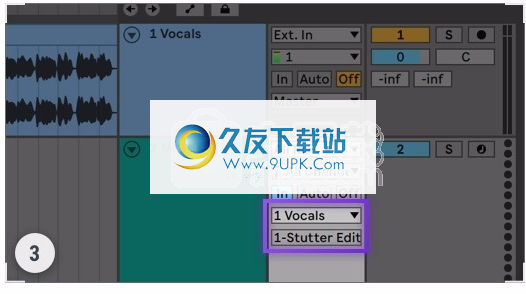
苹果逻辑专业版
转到:Logic Pro X /首选项/高级工具。选择“显示高级工具”和“全部启用”。
创建一个音轨并将其静音。
创建一个软件乐器轨道,然后从“ Instrument”菜单中选择“ Stutter Edit 2”。
从Stutter Edit 2插件窗口的“侧链”菜单中选择音轨。
Avid Pro工具
创建音频轨道和MIDI轨道。

将Stutter Edit 2插入音轨。

在“ MIDI轨道”的“输出”下拉列表中,选择要用于Stutter Edit 2的任何MIDI通道。
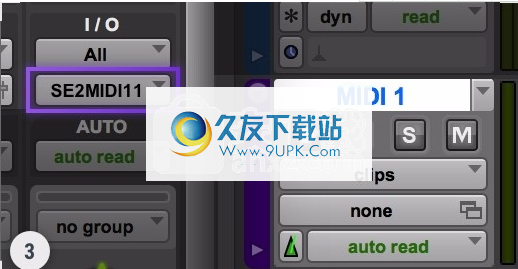
公鸡收割机
创建音轨并插入Stutter Edit 2。
单击“输入1”以打开下拉列表,然后选择您的MIDI设备。
单击扬声器以打开“录音监视器”并启用录音。
Image-Line Fl Studio
创建音频轨道,并将Stutter Edit 2添加为轨道上的插入。
转到选项/ MIDI设置。在“输入”下,选择您的MIDI设备和所需的端口,然后单击“启用”。
在Stutter Edit 2中,单击齿轮图标以打开插件设置,并确保MIDI输入端口与您的设备端口匹配。
Presonus Studio One
创建音频轨道并将Stutter Edit 2插入轨道
创建一个乐器轨道,然后在“ Instrument Output”菜单中选择“ Stutter Edit 2”。
如果您正在使用实时MIDI设备,请将乐器音轨的输入设置为MIDI设备。
螺旋桨原因
创建音轨并插入Stutter Edit 2。
打开首选项/同步。在“外部控制:总线A”下,选择您的MIDI设备。
打开广告。机架顶部“硬件接口”中的MIDI面板。
在任何通道中,单击三角形下拉菜单,选择“音频轨道”,然后选择“ Stutter Edit 2”插件。
斯坦伯格·库斯(Steinberg Cubase)
创建音频轨道和MIDI轨道。
在音频轨道上插入Stutter Edit 2。
在MIDI轨道输出菜单中,选择要插入的音频轨道上的Stutter Edit 2。
如果您使用的是实时MIDI设备,请确保在“工作室设置/ MIDI端口设置”窗口中对其进行了配置。
一般控制
该功能区域包含与Stutter Edit 2相关的所有功能。
1游戏模式2撤消和重做3选项4全局过滤
游戏模式
在自动或MIDI模式之间选择,以触发Stutter Edit 2手势。
自动模式:开始DAW播放时,Stutter Edit 2自动激活选定的手势。
MIDI模式:使用MIDI控制器的MIDI音符触发Stutter编辑2个手势。
播放模式设定信息
撤消和重做
撤消(逆时针箭头)和重做(顺时针箭头)执行标准的撤消和重做功能。请注意,标准键盘快捷键(例如Ctrl + Z)不会重复这些操作,因此要撤消或重做Stutter Edit 2编辑,需要使用这些控件。当DAW关闭时,撤消历史记录将不会保留,但是在编辑Stutter Edit 2时,撤消堆栈可以扩展到30,000个操作(这种情况)。
选项
此窗口与“全局过滤器MIDI”分配和总体安排有关。
左侧的MIDI选项允许将任何MIDI控制器,触后或弯音分配给全局滤波器。如果您不知道某个硬件生成的控制器,请单击“学习”并移动控制器进行分配。当打开Stutter Edit 2或将Stutter Edit 2的另一个实例添加到项目时,弯音始终是默认设置。自定义分配不存储在项目中。
更新,授权和
分析部分包括三个部分。
单击“检查更新”以确保您安装了最新最好的Stutter Edit 2版本。
授权表示软件已被授权。要在另一台计算机上安装Stutter Edit 2,请删除授权,然后在另一台计算机上重新授权。
启用或禁用与iZotope共享使用情况信息。
全局过滤
组合控制可以调整谐振高通/低通滤波器的截止频率。默认情况下,您可以使用MIDI控制器上的Pitch Bend进行调整,或在“选项”菜单中映射到其他MIDI控件。
全局手势设置
全局手势设置部分具有四个下拉菜单。这显示了Grid参数之一。
长度
此下拉菜单设置当前手势的持续时间,该时间确定遍历您为参数设置的范围的扫描速度的基本速率。例如,您可能希望过滤器以某种方式更改,即每1/4个音符,每个小节,每2个小节等等。
每个手势可以覆盖不同的时间范围,从小至第16个三重奏到长达2小节(8个节拍)。有13种可能的长度,包括点值和三元组值。但是,您可以抵消此速率,以便可以以不同的速率扫描各种参数,同时仍与“手势长度”相关。
已释放
手势可以以几种不同的方式结束,因此可以根据您的演奏风格自定义Stutter Edit 2。下拉菜单提供五种模式。
在网格上:MIDI音符结束后,手势本身将一直等待到下一个网格点(1 / 8、1 / 16等)。
全手势:即使您只轻按一个音符,整个手势也会从头到尾播放。
闩锁:该手势将保持按下状态,直到您再次触发它(或触发另一个手势)为止。
即时:触发MIDI音符的手势结束时,该手势将立即结束。
游戏杆:类似于“闩锁”模式,但效果将在手势时间轴的末尾显示为“游戏杆”。
这就像某些鼓机和DAW中的“输入量化”功能。启用“网格”可将触发捕获到九个可能的节奏值之一。例如,如果Grid为1/8,则手势将始终从下一个八分音符开始精确地开始。
注意
当您希望手势发生时,也可以提前触发它,它仍将在所需时间开始。
回文
回文周期将影响手势在握住和释放时的重复方式(或周期)。
打开:到达“手势长度”的结尾时,手势将反转方向。这将产生向上或向下或来回扫描的效果。
OFF:到达“手势长度”的结尾时,手势将重新开始。
冻结
此函数捕获音频缓冲区的一部分(由Duration参数确定)并无限期重复。
持续时间
下拉菜单提供9个节奏值,这些值指定为“冻结”功能捕获的缓冲音频的长度。 例如,将持续时间设置为1/2音符,只要启用了冻结功能,音频的前半音将被捕获并重复和重复。





















![VideoEnhancer 1.9汉化免安装版[视频马赛克去除器]](http://pic.9upk.com/soft/UploadPic/2014-5/20145291551763213.gif)